-- Darktable Plugin Steghide JPEG Foto
Übersicht
Mit dem Plugin kann man eine ASCII Textdatei unsichtbar, verschlüsselt und Passwortgeschützt in ein JPEG Foto einbetten. In der Textdatei kann man z.B. eine Copyright Information, Lizenztext usw. abgespeichert werden, ohne das jemand etwas davon merkt. Wenn jemand das JPEG Foto klaut und behauptet das der Copyright liegt bei Ihm, dann können Sie die Textdatei mit den Copyright Informationen extrahieren und den Gegenbeweis bringen. Sie können das Plugin auf der Seite Darktable Erweiterung durch Lua Skripte herunterladen und auch nachlesen wie die Darktable Plugins installiert werden.
Ein deutsches Video zum Plugin hat Jörg Lang auf Youtube veröffentlicht.
Weitere Informationen zu Steghide finden Sie hier
Von dem Plugin gibt es eine Version für Darktable 3.8.X, 2.6.X, 2.4.X, 2.2.X und 2.0.X
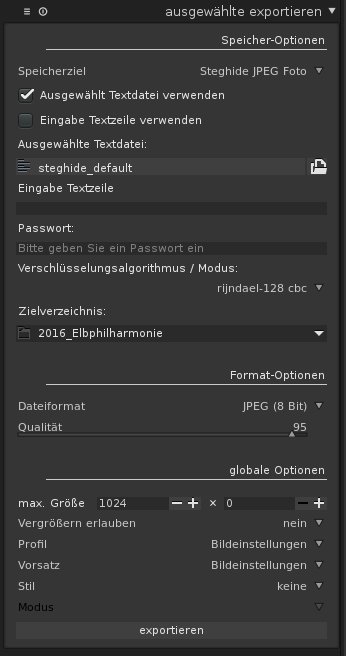
Benutzung
Wählen Sie im Leuttisch die Bilder aus, die Sie als JPEG mit einem eingebetten Text exportieren möchten.Klicken Sie dann auf "ausgewählte exportieren" und wählen dann unter Speicherziel "Steghide JPEG Foto" aus. Mit dem Plugin können Sie eine vorgefertigte ASCII Textdatei in das JPEG einbetten oder eine Textzeile im Plugin eingeben oder beides miteinander kombinieren. Wählen Sie dazu aus welche Variante Sie möchten und geben gegebenfalls den Text in die Zeile ein. Vergeben Sie ein Passwort und wählen gegebenfalls eine andere Verschlüsselung aus. Jetzt brauchen Sie nur noch das Zielverzeichnis auszuwählen, die Bildgröße einstellen und exportieren drücken. Der Dateiname wird automatisch vergeben und ist bis auf die Endung identisch mit der RAW Datei.
Anmerkung:
Leerzeichen in Pfad oder Dateiname können Probleme verursachen und sind zu vermeiden. Die einzubettende Textdatei kann nicht beliebig groß sein. Enweder Sie probieren es aus oder Sie fragen es über den Befehlt "steghide info bilddatei.jpg" ab.
Infos:
Mit dem folgenden Befehl bekommen Sie Informationen wie groß die einzubettende Textdatei sein darf bzw. wenn eine Text schon eingebettet ist, dann werden dazu Informationen ausgegeben:
steghide info ihre_bilddatei.jpg
Extrahieren vom Text:
Den eingebetten Text kann man natürlich auch wieder extrahieren. Geben Sie dazu in einem Terminalfenster den folgenden Befehl ein:
steghide extract -sf ihre_bilddatei.jpg
und anschließend das Passwort. Die Textdatei wird dann in das gleiche Verzeichnis extrahiert, von dem aus steghide gestartet wurde.
Ausgewählte Textdatei verwenden
Wenn Sie diese Option aktivieren, dann müssen Sie über eine vorgefertigte ASCII Textdatei haben und diese dann über den Dialog "Ausgewählte Textdatei" auswählen.
Eingabe Textzeile verwenden
Wenn Sie diese Option aktivieren, dann müssen Sie unter "Eingabe Textzeile" etwas eingeben. Die Textzeile wird dann in eine Textdatei exportiert und diese wird dann eingebettet. Falls die Option "Ausgewählte Textdatei verwenden" ebenfalls aktiviert ist, dann werden bei Textdatei zusammengeschrieben und eingebettet.
Passwort
Zum Einbetten der Textdatei benötigt Steghide ein Passwort. Bitte vergeben Sie ein Passwort.
Verschlüsselungsalogrithmus / Modus
Sie können hier einen von viele verschiedene Verschlüsselungsalogrithmen auswählen.
Zielverzeichnis
Unter Zielverzeichnis müssen Sie auswählen, wo das JPEG Bild abgespeichert werden soll. Der Dateiname wird automatisch, analog der RAW Datei vergeben.
globale Optionen
Hier können Sie Einstellen, ob das exportierte JPEG Bild in die Datenbank eingefügt werden soll.
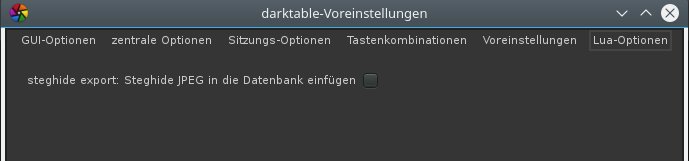
Beispiel
Hier ein Beispielfoto mit unsichtbar eingebetten Text. Wie Sie siehen, sehen Sie nichts von dem Text. Über den steghide info Befehl können Sie prüfen, ob ich den Text eingebettet habe.

Zurück zur Darktable Plugin Übersicht
Plugin Lizenz: GPL
Ersteller und Copyright: Holger Klemm

